Acer-laptops zijn een van de meest geprefereerde keuzes voor laptops, vanwege de toegenomen functionaliteiten en de fatsoenlijke prijsklasse. Raak niet in paniek als uw Acer-laptop geen verbinding maakt met wifi, u bent niet de enige. Er zijn talloze gebruikers die onlangs hetzelfde probleem hebben gemeld met hun Acer-laptops. En dit is behoorlijk frustrerend, vooral als je net op het punt staat je favoriete game te spelen of een film online te kijken. Maar maak je geen zorgen, het probleem kan eenvoudig en snel worden opgelost. Dit artikel leidt u door de best practices om het probleem op te lossen.
100% werkende oplossingen voor Acer-laptop die geen verbinding maakt met wifi
Deze tijdelijke oplossingen zullen u zeker helpen Acer-laptops te repareren die geen verbinding maken met het wifi-probleem. Zonder verder oponthoud, laten we ze lezen!
Oplossing 1: controleer of de WLAN AutoConfig-service actief is
WLAN AutoConfig-service biedt de logica die nodig is om een WLAN (Wireless Local Area Network) te ontdekken, configureren, verbinden en loskoppelen. Als deze service niet actief is, kunt u mogelijk geen verbinding maken met het wifi-netwerk. Zorg er daarom voor dat de WLAN AutoConfig-service is ingeschakeld. Zo niet, volg dan de onderstaande stappen om dit te doen:
- Druk op de Windows + R-toetsen om het hulpprogramma Dialoogvenster uitvoeren op te roepen.
- Voer services.msc in het vak Uitvoeren in en klik op OK.

- Blader in het servicesvenster naar beneden totdat u WLAN AutoConfig vindt en dubbelklik erop.
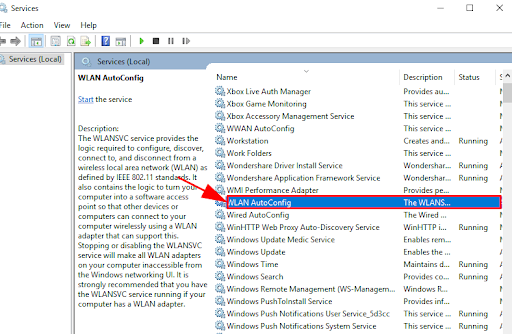
- Zorg ervoor dat u het Opstarttype instelt op Automatisch en dat de servicestatus Actief is.
- Klik op Toepassen en OK om de recente wijzigingen op te slaan.
Als u klaar bent, start u uw Acer-laptop opnieuw op en controleert u of de Acer-laptop die geen verbinding maakt met wifi, is opgelost. Probeer de volgende oplossingen om het probleem op te lossen.
Lees ook: Download Realtek Wifi-stuurprogramma voor Windows
Oplossing 2: werk uw wifi-stuurprogramma bij
Als u een verouderd, ontbrekend of beschadigd stuurprogramma voor de draadloze netwerkadapter gebruikt, maakt uw Acer-laptop geen verbinding naar wifi. Als dat het geval is, moet u ervoor zorgen dat u het stuurprogramma van de draadloze netwerkadapter van tijd tot tijd bijwerkt.
Hoe dan ook, je kunt de WiFi-stuurprogramma van de officiële website van de fabrikant van de draadloze netwerkadapter. Maar het kan een tijdrovende en foutgevoelige taak zijn, vooral voor nieuwelingen. Daarom raden we aan om de Bit Driver Updater te gebruiken.
Bit Driver Updater is een van de beste oplossingen van derden die beschikbaar zijn om systeemstuurprogramma's probleemloos bij te werken. Afgezien van het bijwerken van de stuurprogramma's, is het hulpprogramma ook een geweldige manier om de pc-prestaties te verbeteren. Het hulpprogramma detecteert automatisch de versie van het Windows-besturingssysteem en vindt de echte stuurprogramma's ervoor. Om deze tool te gebruiken, moet u de volgende stappen volgen:
- Download en installeer Bit Driver Updater.

- Voer het hulpprogramma op uw computer uit en klik op de knop Scannen in het linkerdeelvenster.

- Dit duurt enkele seconden. Wacht tot je de scanresultaten op je scherm ziet.
- Klik vervolgens op de knop Nu bijwerken naast het stuurprogramma van de draadloze netwerkadapter. Als u de andere verouderde stuurprogramma's samen met het WLAN-stuurprogramma wilt bijwerken, moet u op de knop Alles bijwerken klikken in plaats van Nu bijwerken. Zo update je alle verouderde stuurprogramma's met één muisklik.

Om de functionaliteit voor het bijwerken van stuurprogramma's met één klik te gebruiken, moet u echter vertrouwen op de premiumversie van Bit Driver Updater. De premium-versie wordt geleverd met een volledige geld-terug-garantie van 60 dagen en 24/7 technische ondersteuning.
Probeer na het installeren van de nieuwste wifi-stuurprogramma's je laptop te verbinden met wifi. Hopelijk moet het probleem worden opgelost, zo niet, ga dan verder met andere oplossingen.
Lees ook: Hoe te repareren dat wifi niet werkt in Windows
Oplossing 3: Instellingen voor energiebeheer wijzigen
Acer maakt geen verbinding met wifi? Overweeg dan om de instellingen voor energiebeheer voor uw wifi-verbinding aan te passen. Dit werkte voor veel Acer-gebruikers, dus het zou beter zijn om het op zijn minst een kans te geven. Volg de onderstaande stappen:
- Druk op uw toetsenbord op de Windows + X-toetsen en kies Apparaatbeheer uit de beschikbare opties.

- Zoek in het venster Apparaatbeheer Netwerkadapters en dubbelklik erop.
- Zoek uw draadloze netwerkadapter en klik er met de rechtermuisknop op om door te gaan.
- Kies Eigenschappen.
- Ga naar het tabblad Energiebeheer en schakel het vakje uit dat wordt weergegeven naast Toestaan dat de computer dit apparaat uitschakelt om energie te besparen. Klik vervolgens op Ok om recente wijzigingen op te slaan.
Als het klaar is, probeert u uw laptop opnieuw op te starten. Probeer daarna uw Acer-laptop met wifi te verbinden om het probleem te testen. Als de Acer-laptop geen verbinding maakt met wifi, bekijk dan het laatste redmiddel.
Oplossing 4: handmatig verbinding maken met wifi
Niets heeft gewerkt van de bovenstaande suggesties? Maak je geen zorgen, dit kan helpen! U kunt overwegen om handmatig verbinding te maken met een wifi-verbinding op uw respectieve laptop. Hier is hoe dat te doen met een paar eenvoudige stappen:
- Druk op Windows + R om het dialoogvenster Uitvoeren te starten en typ vervolgens control in het vak Uitvoeren. Klik vervolgens op de OK-knop.
- Dit brengt u naar het Configuratiescherm. Hier kunt u Weergeven op instellen als grote pictogrammen of kleine pictogrammen. Klik vervolgens op Netwerkcentrum.
- Klik vervolgens op de optie Een nieuwe verbinding of netwerk instellen.
- Kies bij de volgende prompt Handmatig verbinding maken met een draadloos netwerk en klik op Volgende om door te gaan.
- Voer de benodigde informatie in, zoals netwerknaam, beveiligingstype en beveiligingssleutel. Zorg er daarna voor dat u het vakje naast Deze verbinding automatisch starten aanvinkt en op Volgende klikt.
- Volg ten slotte de instructies op het scherm om het proces te voltooien.
Probeer nu uw Acer-laptop te verbinden met uw draadloze netwerk. Dit zou het probleem zeker moeten oplossen.
Lees ook: 802.11 n WLAN USB-adapterstuurprogramma downloaden op Windows-pc
Acer-laptop maakt geen verbinding met wifi: OPGELOST
Dat was dus alles over hoe u kunt genieten van de storingsvrije internetverbinding op uw Acer-laptop. We hopen dat deze 5 resoluties u hebben geholpen om de Acer-laptop te repareren die geen verbinding maakt met het wifi-probleem. Laat het ons weten in de reacties hieronder als je nog suggesties hebt. Voel je vrij om ook je vragen of twijfels te delen in de comments.
Als u deze handleiding nuttig vond en meer informatieve artikelen over technologie wilt lezen, schrijf u dan in op onze nieuwsbrief. Volg ons daarnaast op Instagram, Facebook, Twitter, of Pinterest om de nieuwste technische updates vrij snel te krijgen.